5 moduri de a repara clientul Steam
Publicat: 2021-10-15
Steam este o platformă excelentă de unde vă puteți bucura să descărcați și să jucați milioane de jocuri fără nicio limită, folosind biblioteca sa de jocuri bazată pe cloud. Puteți descărca un joc pe un computer și îl puteți transmite pe un alt computer, folosind Steam. Este ușor de utilizat și este gratuit de descărcat și utilizat. Mai mult, puteți intra în legătură cu oameni din întreaga lume cu o pasiune comună pentru jocurile video. Cu toate acestea, steam poate fi operat doar pe un PC și nu acceptă încă dispozitive Android. De asemenea, câțiva utilizatori s-au confruntat cu diferite probleme asociate cu Steam. Deoarece majoritatea dintre voi știți că reinstalarea aplicației, de obicei, ajută la rezolvarea tuturor problemelor, dar nu este recomandată în acest caz. Cu Steam, este posibil să pierdeți datele și setările jocurilor stocate în el. Ar fi destul de deprimant să începi de la nivelul 1 al jocului tău preferat, nu-i așa? Alternativ, puteți încerca să reparați Steam, care este o opțiune mai bună. Citiți mai departe pentru a afla cum să reparați clientul Steam pe desktop sau laptop Windows 10.

Cuprins
- Cum se repară Steam pe Windows 10
- Metoda 1: Verificați integritatea fișierelor de joc
- Metoda 2: Actualizează fișierele Steam
- Metoda 3: Utilizați promptul de comandă pentru a repara clientul Steam
- Metoda 4: Utilizați promptul de comandă pentru a modifica setările
- Metoda 5: Reinstalați Steam
Cum se repară Steam pe Windows 10
În această secțiune, am compilat o listă de instrumente de reparare Steam și le-am aranjat în funcție de confortul utilizatorului. Așadar, implementați acestea până când găsiți o soluție pentru computerul dvs. cu Windows 10.
Metoda 1: Verificați integritatea fișierelor de joc
Este esențial să verificați integritatea jocurilor și a memoriei cache a jocului pentru a vă asigura că jocul dvs. rulează pe cea mai recentă versiune. Procesul implică înlocuirea fișierelor corupte în Steam și repararea sau înlocuirea acestora cu fișiere adecvate. Această metodă este o soluție simplă a problemelor asociate cu jocurile Steam și funcționează pentru majoritatea utilizatorilor.
Notă: fișierele salvate în sistemul dumneavoastră nu vor fi afectate.
Deși este un proces care consumă mult timp, merită o încercare, mai degrabă decât să îl dezinstalezi complet. Pentru a verifica integritatea fișierelor de joc, urmați pașii menționați mai jos:
1. Lansați Steam și selectați fila BIBLIOTECĂ .
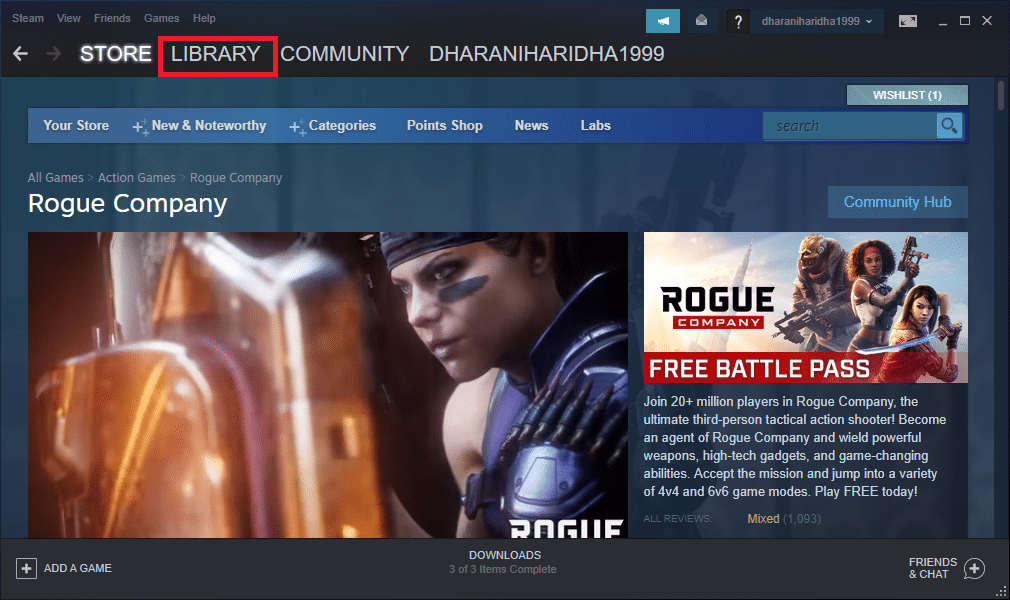
2. Acum, faceți clic pe HOME și căutați Jocul cu care vă confruntați cu erori.
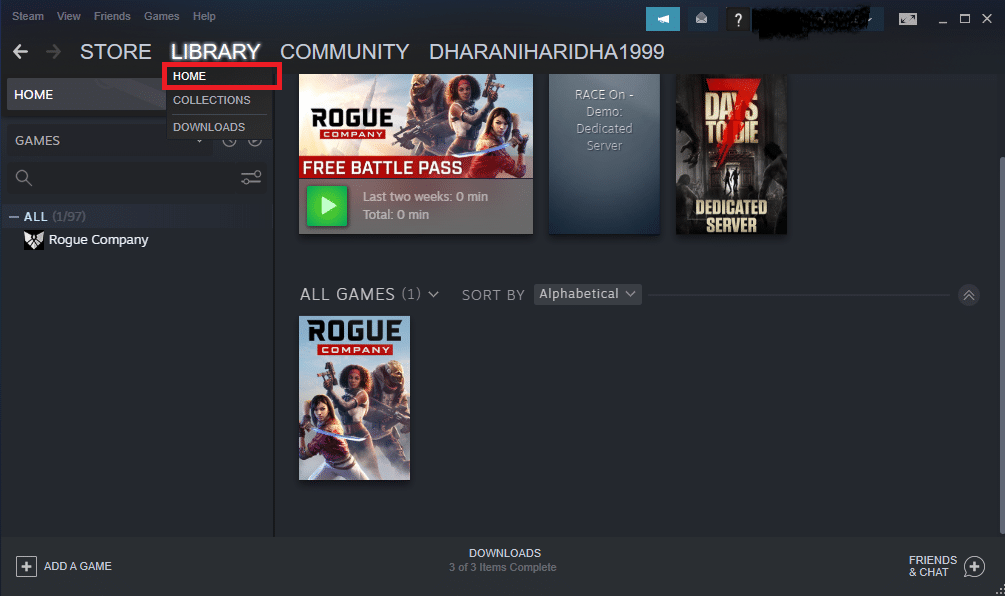
3. Apoi, faceți clic dreapta pe joc și selectați opțiunea Proprietăți....
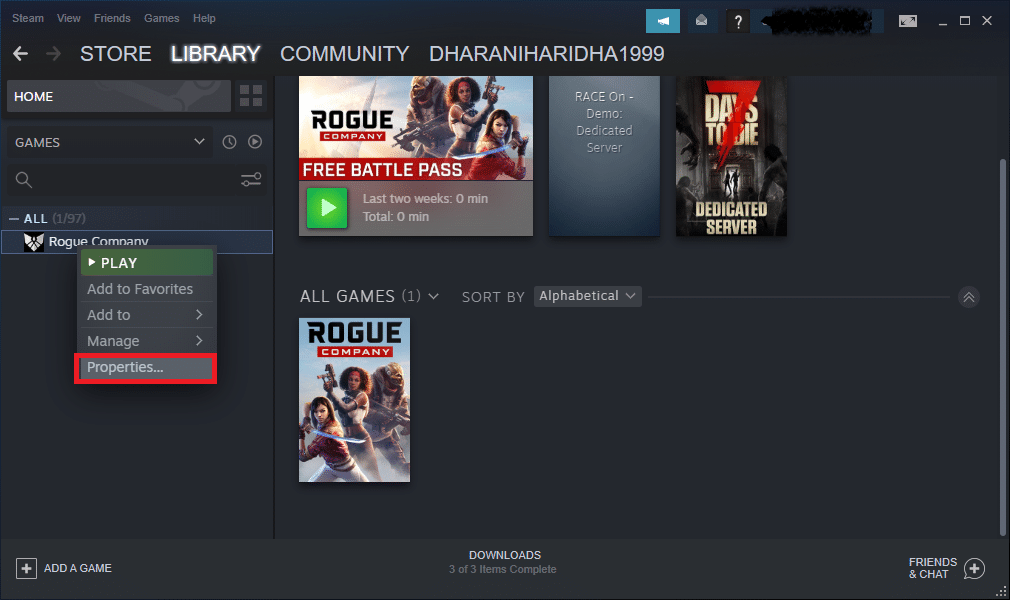
4. Comutați la fila FIȘIERE LOCALE și faceți clic pe Verificați integritatea fișierelor de joc... așa cum este descris mai jos.
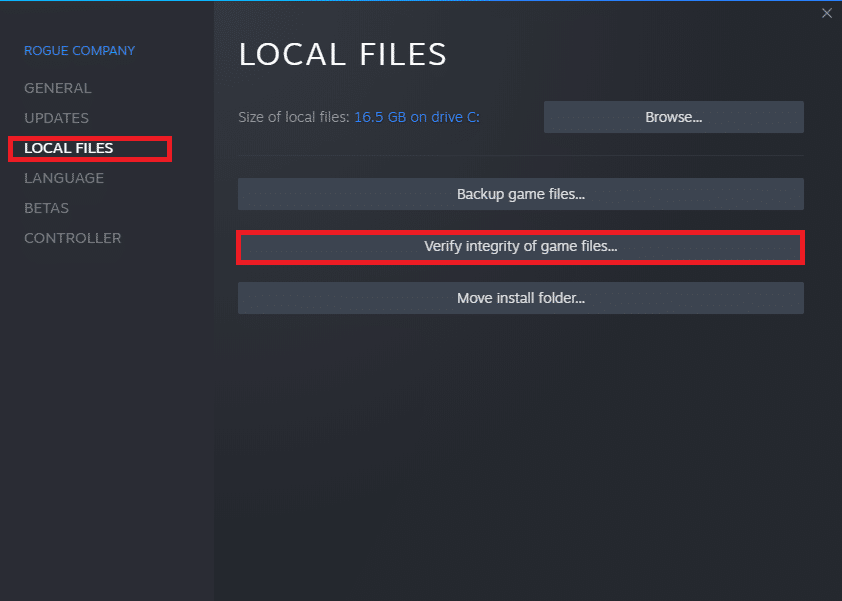
5. Așteptați ca Steam să verifice fișierele jocului și să descarce și să înlocuiască orice fișiere lipsă sau corupte. În cele din urmă, lansați jocul și verificați dacă problema este rezolvată.
Citiți și: Remediați eroarea de încărcare a aplicației Steam 3:0000065432
Metoda 2: Actualizează fișierele Steam
Pentru mulți utilizatori, doar reîmprospătând fișierele Steam, ar putea repara Steam. Poti incerca si tu:
1. Lansați File Explorer apăsând împreună tastele Windows + E.
2. Acum, navigați la folderul Steam .
3. Selectați toate fișierele folosind tastele Ctrl + A și apăsați Delete , cu excepția celor două fișiere menționate mai jos:
- Fișier executabil Steam.exe
- Dosarul Steamapps
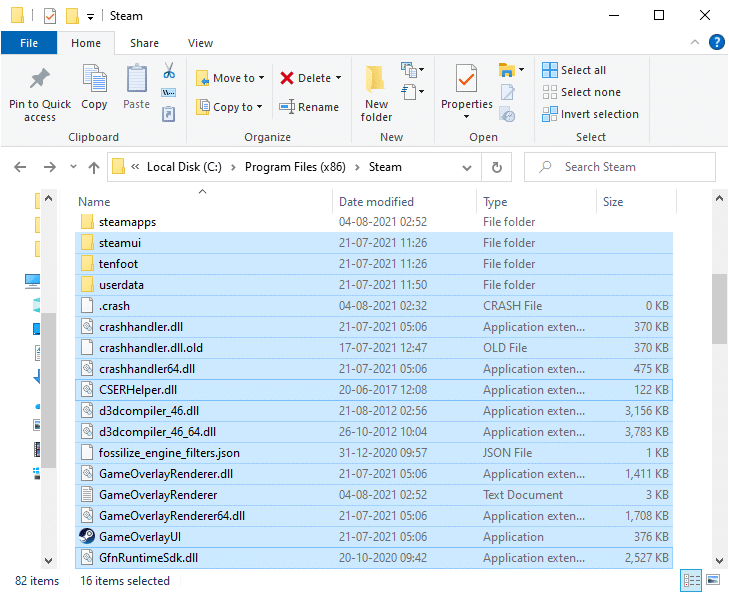
4. Reporniți computerul.
5. Acum, navigați din nou la folderele Steam
6. Faceți dublu clic pe fișierul executabil, Steam.exe pentru a reinstala toate fișierele.
Notă: nu deschideți Steam folosind bara de activități sau comenzile rapide.
Veți putea folosi Steam fără probleme odată ce a fost reparat cu succes.
Metoda 3: Utilizați promptul de comandă pentru a repara clientul Steam
Iată cum să folosiți comenzile pentru a repara Steam:
1. Apăsați tasta Windows și tastați cmd. Apoi, faceți clic pe Executare ca administrator , așa cum se arată.
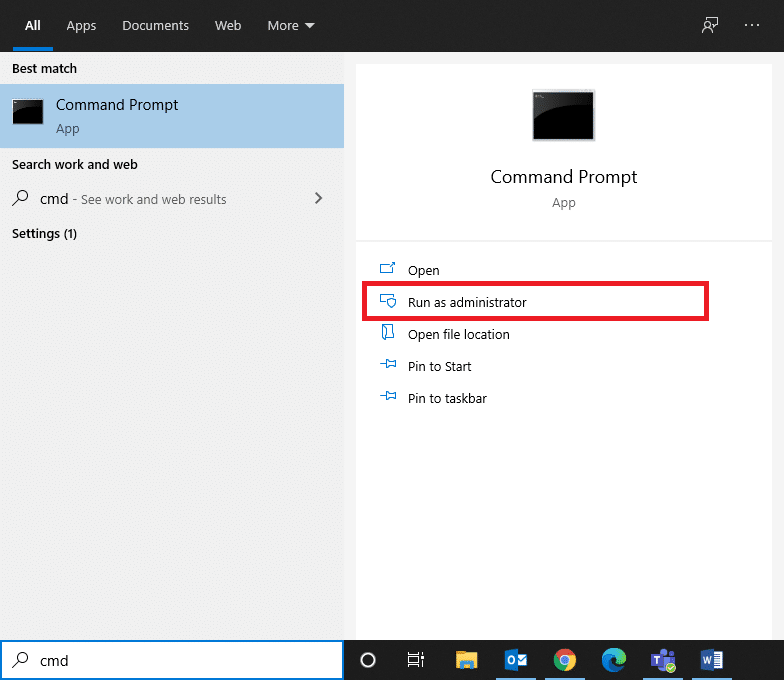
2. Tastați următoarea comandă în Command Prompt și apăsați Enter:

C:\Program Files (x86)\Steam\bin\SteamService.exe” /repair
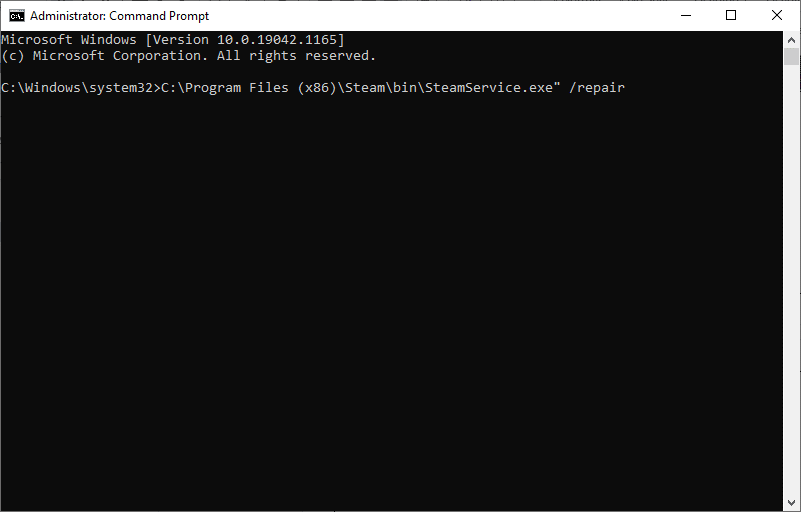
Acum, lansează Steam și verifică dacă totul funcționează bine.
Citiți și: Cum să remediați Steam fără descărcarea jocurilor
Metoda 4: Utilizați promptul de comandă pentru a modifica setările
Alternativ, puteți activa Kernel Integrity, dezactivați Kernel Debugging și activați Data Execution Prevention. Iată cum să reparați Steam introducând comenzile dorite:
1. Închideți toate sarcinile din Steam și părăsiți aplicația făcând clic pe pictograma X (cruce) .
2. Lansați Command Prompt ca administrator , conform instrucțiunilor din metoda anterioară.
3. Introduceți comenzile date și apăsați Enter după fiecare pentru a activa integritatea nucleului :
bcdedit /deletevalue nointegritychecks bcdedit /deletevalue loadoptions
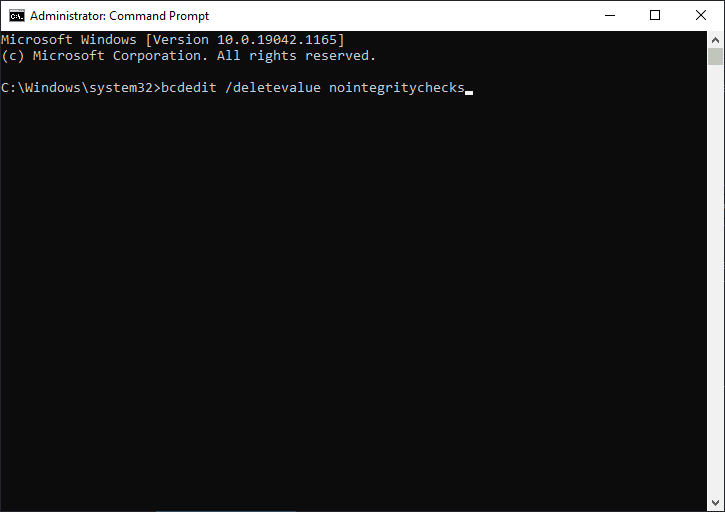
4. Apoi, tastați bcdedit /debug off și apăsați Enter pentru a dezactiva depanarea nucleului , așa cum este ilustrat.
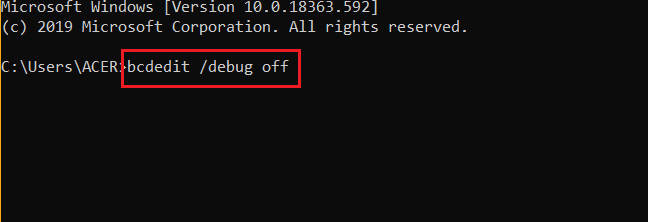
5. Acum, pentru a activa Data Execution Prevention (DEP), tastați bcdedit /deletevalue nx și apăsați tasta Enter pentru a executa.
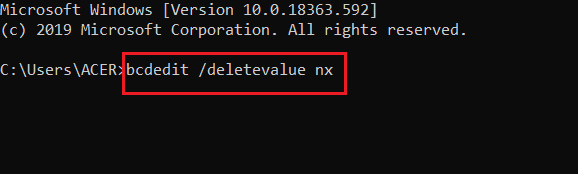
6. În cele din urmă, reporniți computerul și lansați din nou Steam.
Verificați dacă problema este rezolvată. Dacă problema persistă, urmați următoarea metodă despre cum să reparați Steam.
Metoda 5: Reinstalați Steam
Aceasta este ultima soluție dacă alte soluții de reparare a clientului Steam nu au funcționat pentru dvs. Toate erorile și erorile asociate cu un program software pot fi rezolvate atunci când dezinstalați aplicația complet din sistemul dvs. și o reinstalați din nou. Urmați pașii enumerați mai jos pentru a reinstala Steam pe PC Windows 10:
1. Apăsați tasta Windows și introduceți aplicații. apoi, apăsați Enter pentru a deschide fereastra Aplicații și funcții .
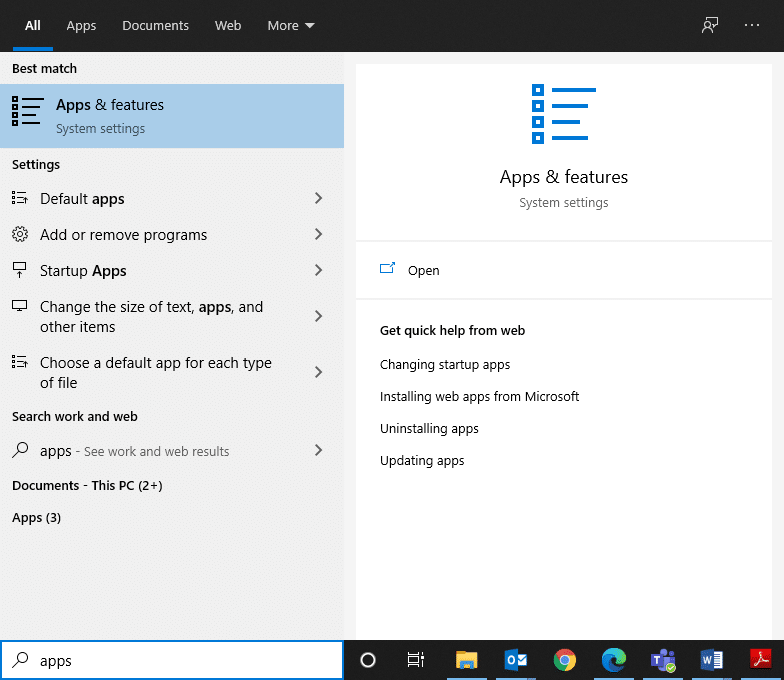
2. Căutați steam în bara de căutare din această listă .
3. Acum, selectați Steam și faceți clic pe Dezinstalare , așa cum este ilustrat mai jos.
Notă: Dacă programul este deja șters din sistem, atunci veți primi un mesaj, Nu am putut găsi nimic de afișat aici. Verificați de două ori criteriile de căutare .
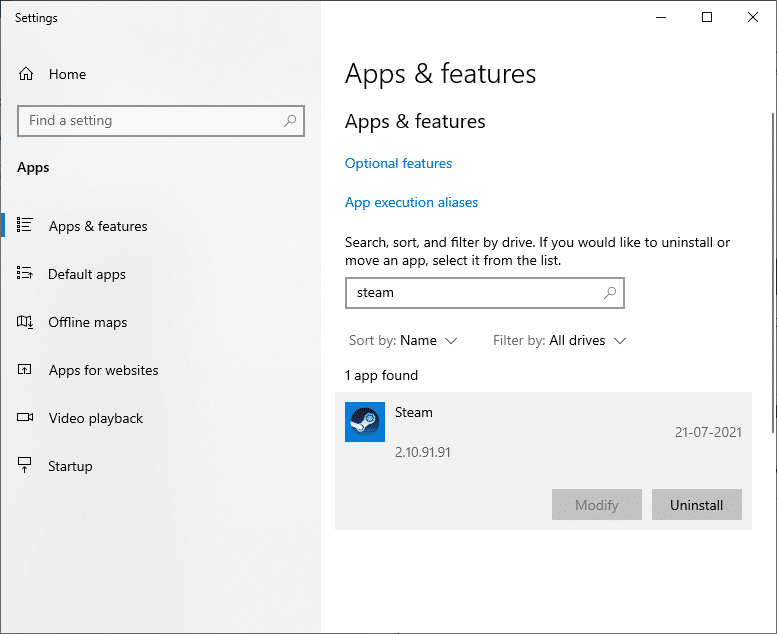
4. În fereastra Steam Uninstall , faceți clic pe butonul Uninstall pentru a elimina steam. Acum, ați șters cu succes Steam din sistemul dvs.
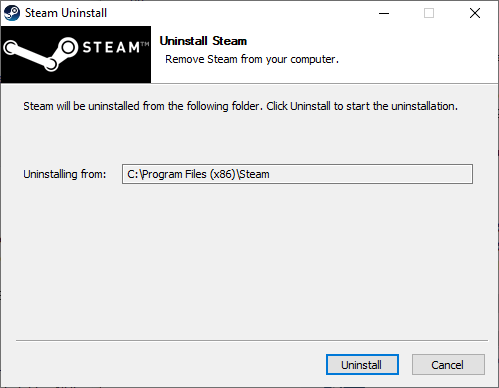
5. Faceți clic pe linkul atașat aici pentru a descărca Steam .
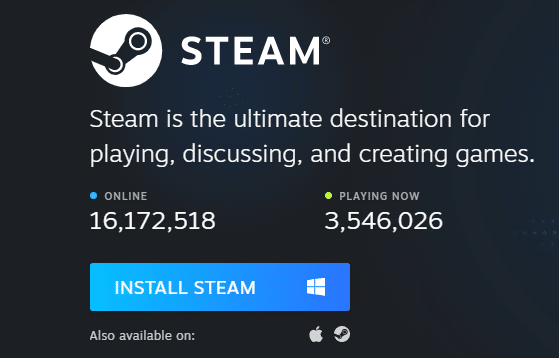
6. Navigați la folderul Descărcări și deschideți fișierul Steam Setup .
7. În expertul de configurare Steam , faceți clic pe butonul Următorul .
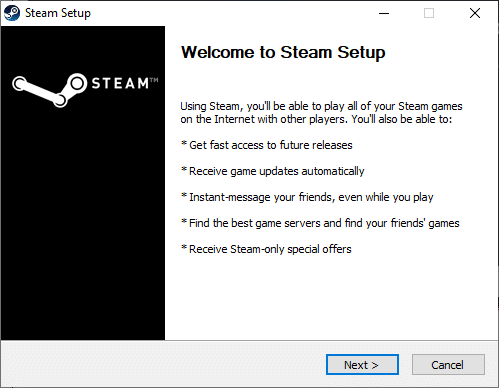
8. Alegeți folderul Destination utilizând opțiunea Browse… și faceți clic pe Install .
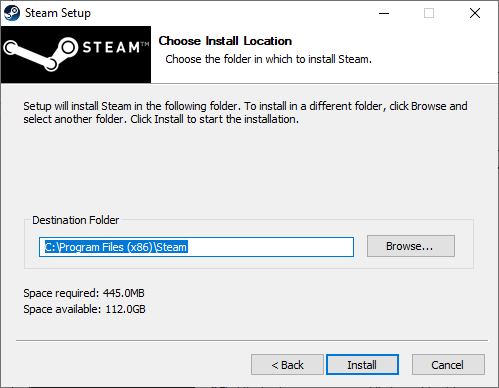
9. Așteptați finalizarea instalării și faceți clic pe Terminare , așa cum se arată.
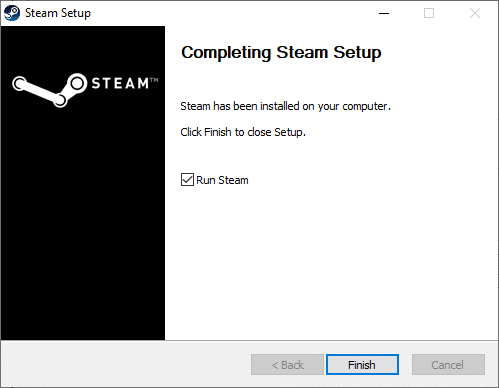
Lansați un joc și verificați dacă problema este rezolvată acum.
Recomandat
- Cum se remediază eroarea Dev 6068
- Cum să descărcați GIF din GIPHY
- Cum să deschideți jocurile Steam în modul fereastră
- Cum se schimbă directorul în CMD pe Windows 10
Sperăm că acest ghid a fost util și că ați reușit să reparați Steam Client în Windows 10 și să îl reinstalați dacă este necesar. Spuneți-ne care metodă a funcționat cel mai bine pentru dvs. De asemenea, dacă aveți întrebări/sugestii cu privire la acest articol, atunci nu ezitați să le trimiteți în secțiunea de comentarii.
